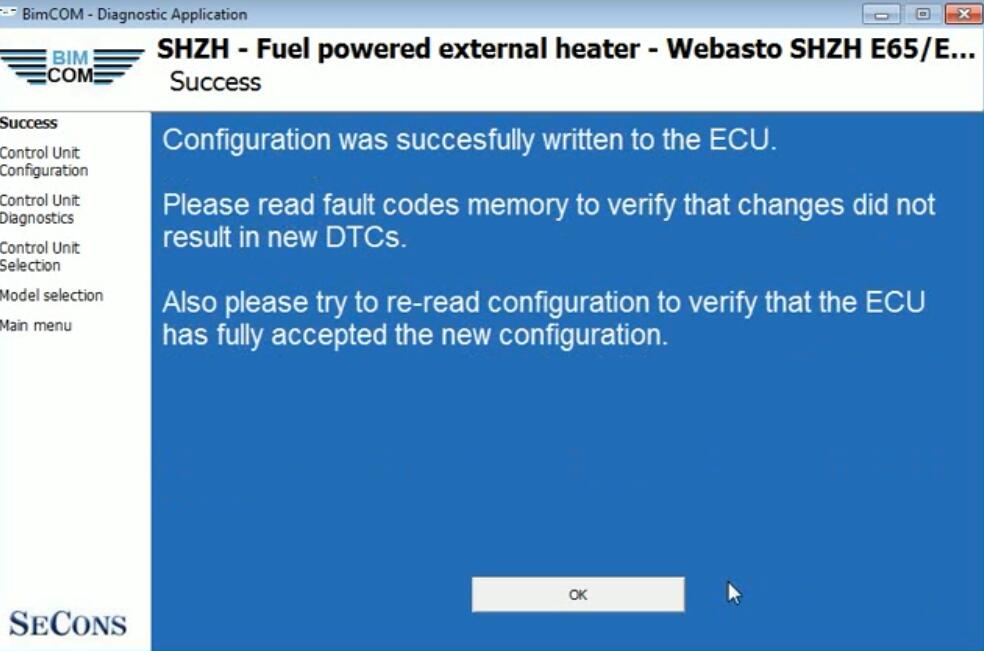This instruction shows you guide on how to do E65 730d Webasto heater configuration by BimCOM. The same procedure applies to other control units as well.
Preparation:
BimCOM For BMW/Mini Diagnostic software Free Download
How to Install and Quick Start BimCOM Diagnostic Software
Procedures:
Connect BimCOM to Vehicle, running BimCOM software.
Click “Select Control Unit”
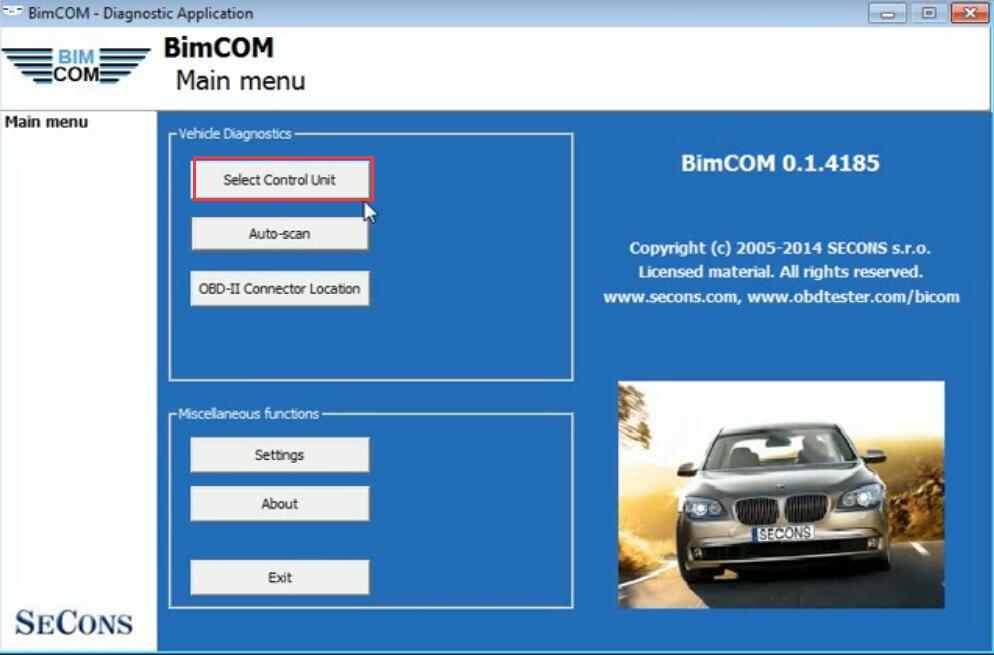
Select correct Model, click “Go”
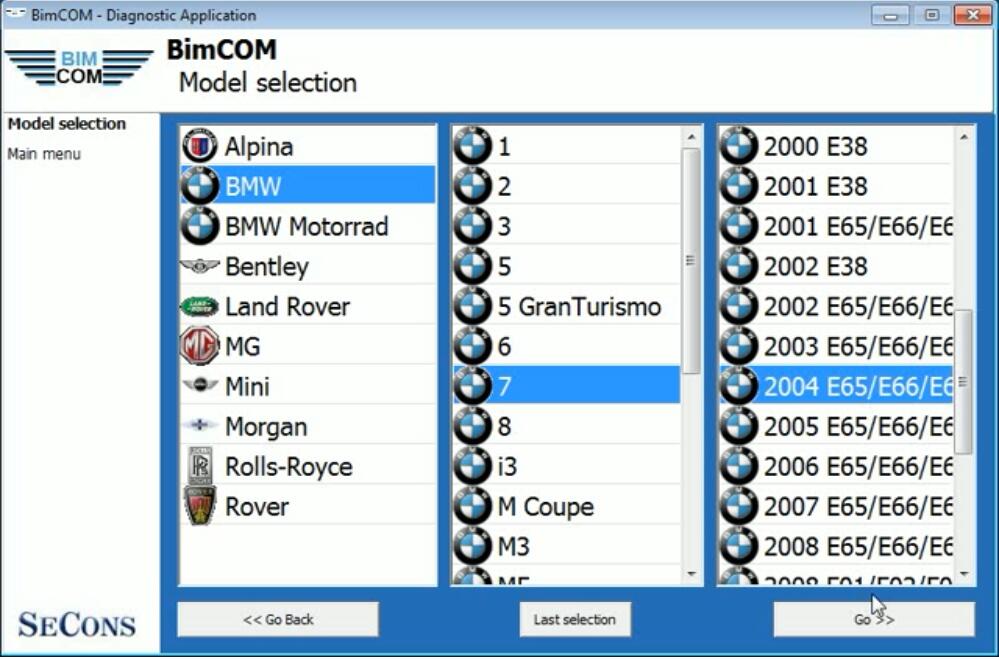
Click “Chassis”, select “SHZH-Fuel powered external heater”, then “Go”
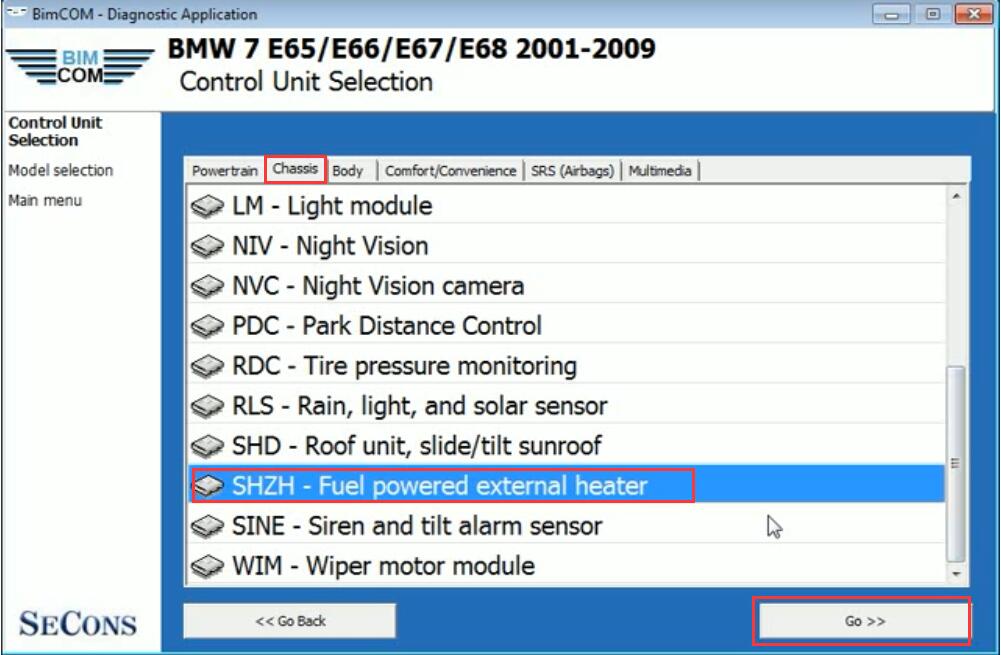
Select “Configuration”
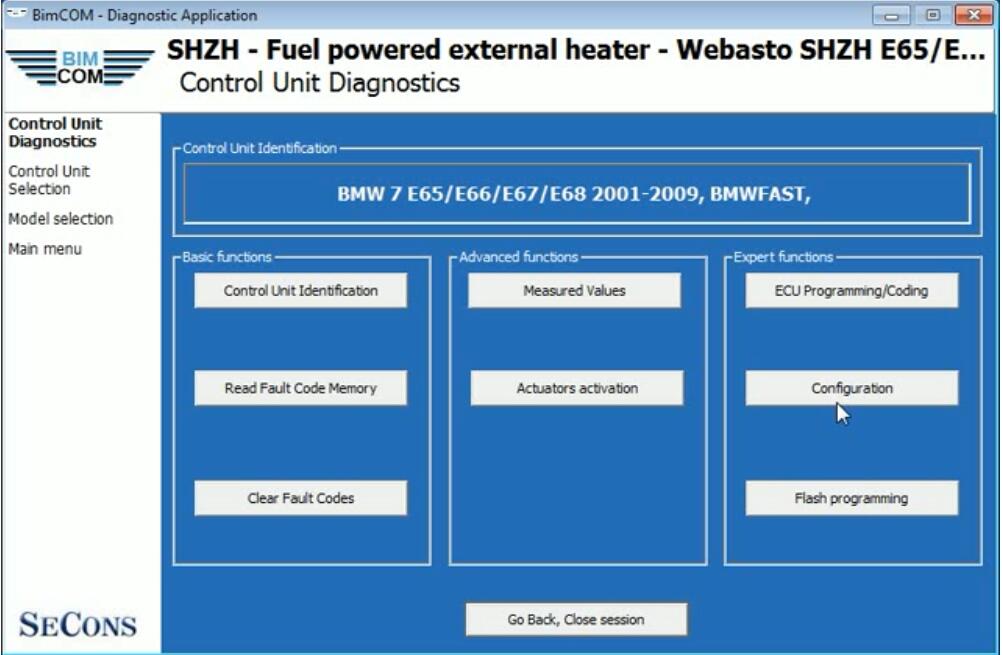
Select “ Remote-start with Webasto accessories”, click “Edit”
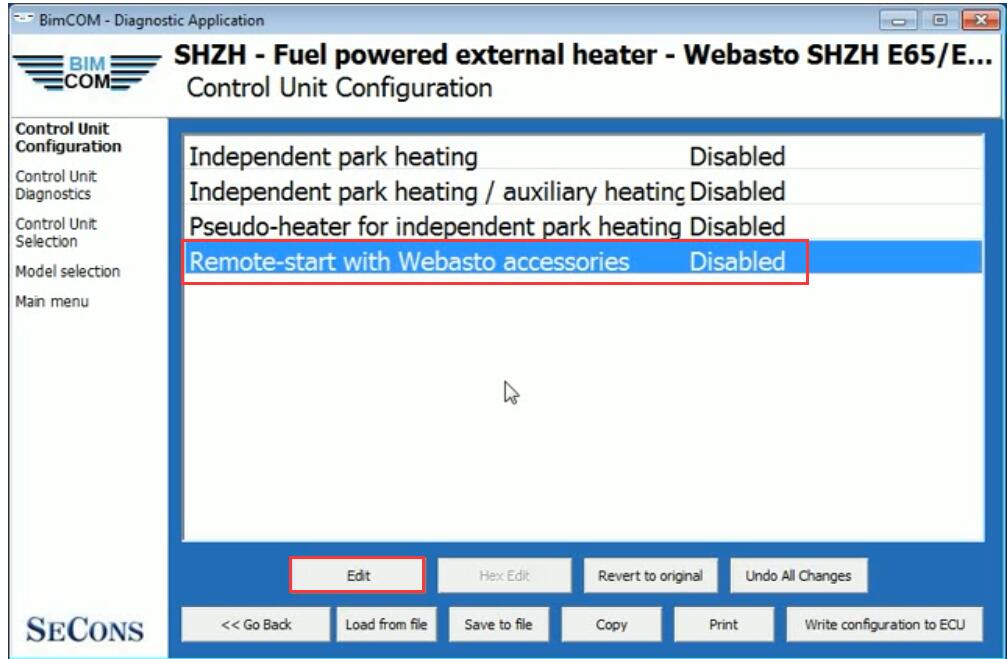
Change “Disabled” to “Enabled”, then continue
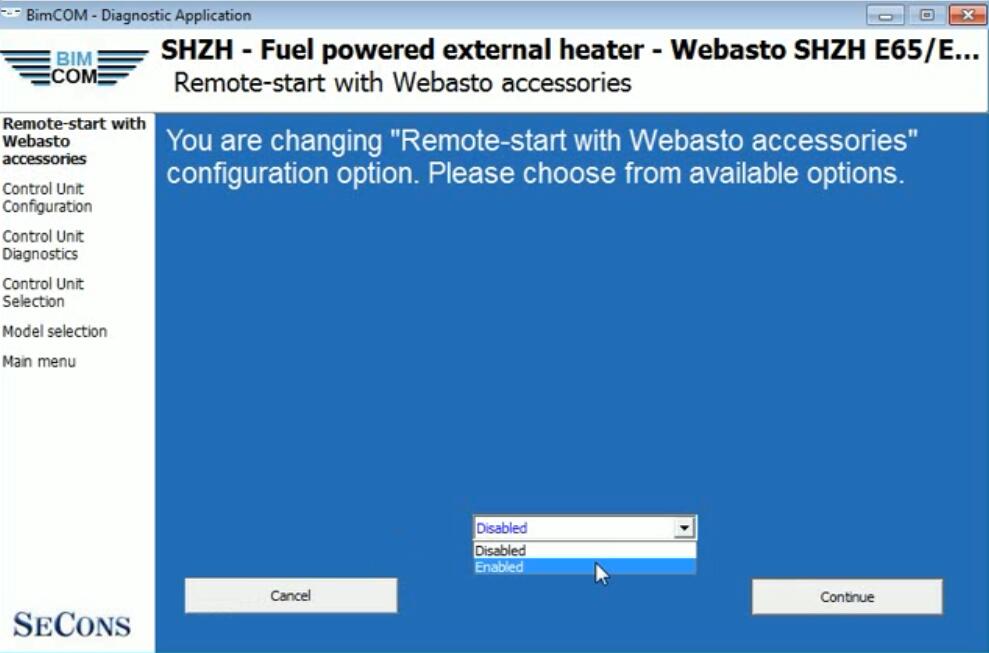
Click “Write configuration to ECU”
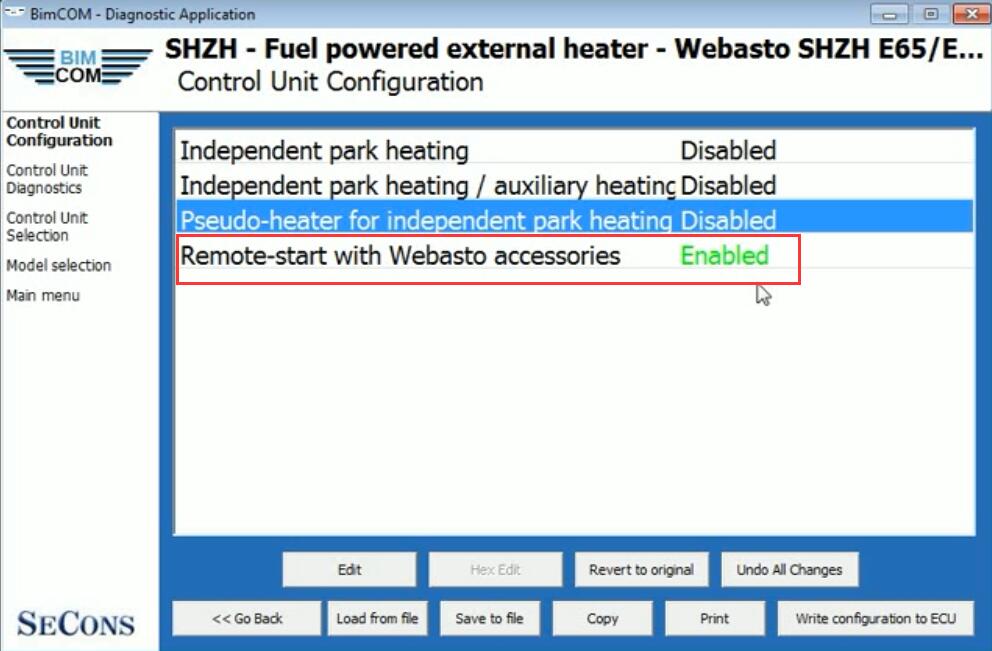
Click “Yes”
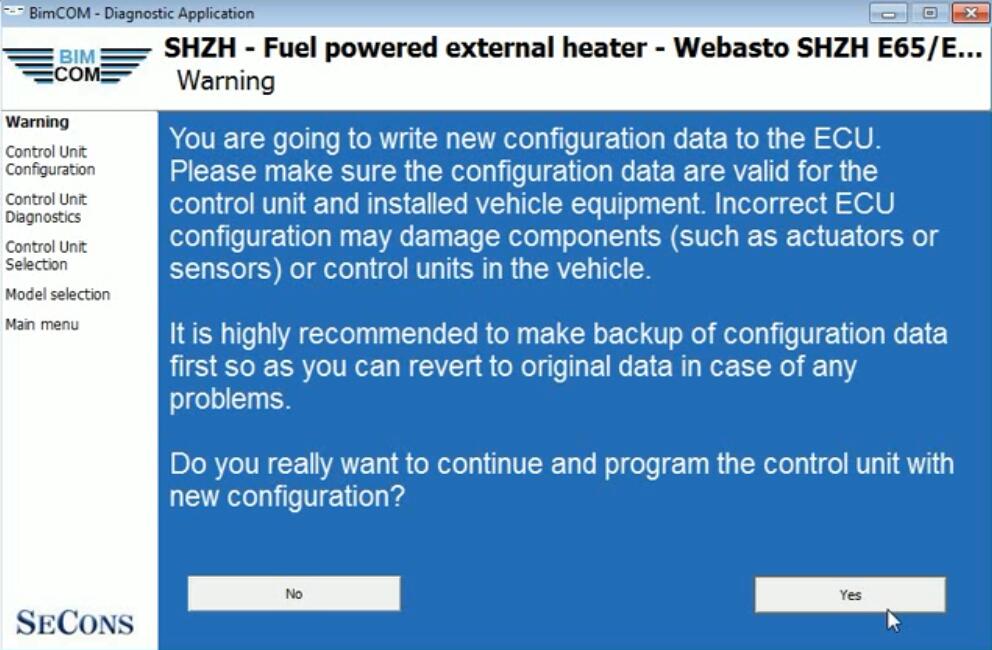
Configuration was successfully written to the ECU. Click “OK”